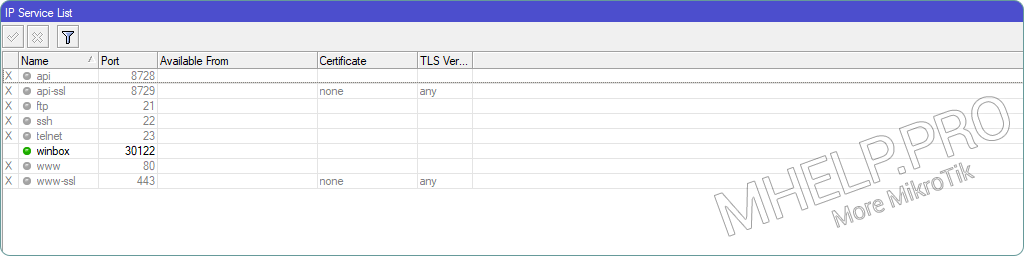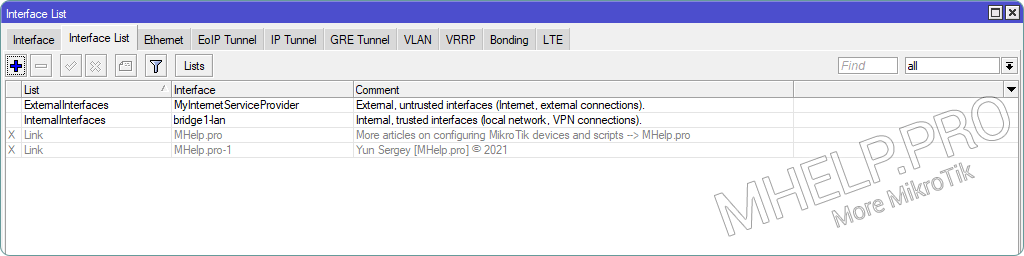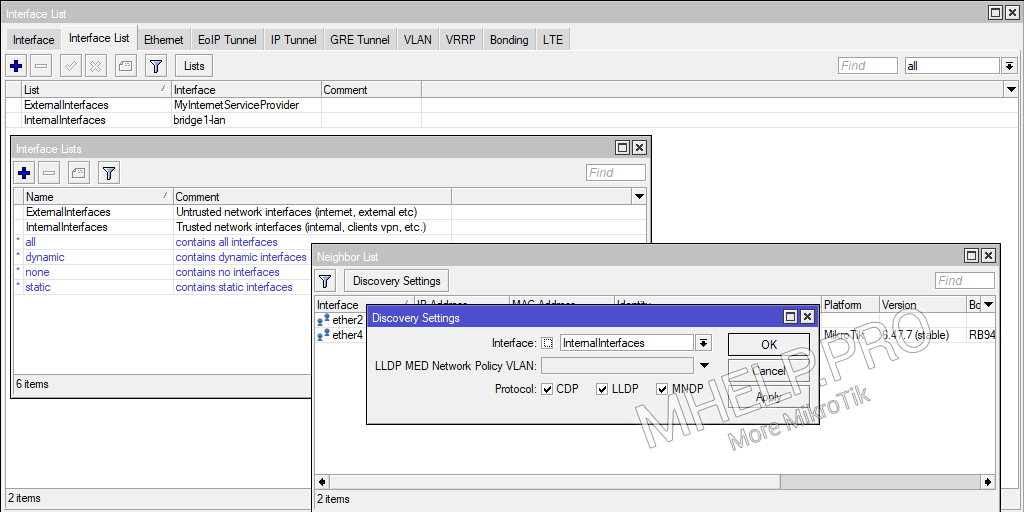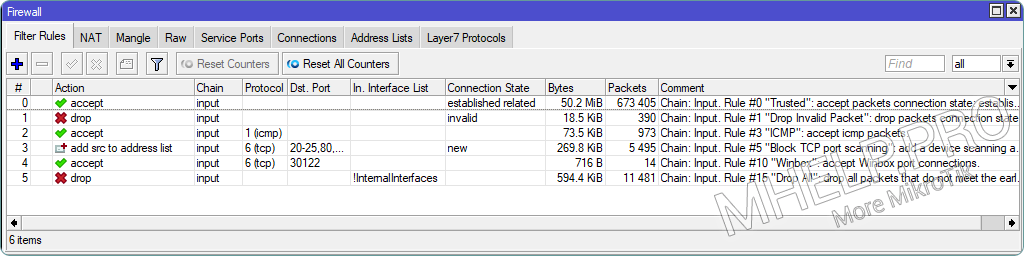На чтение 4 мин Опубликовано Обновлено
Безопасность соединения и защита роутера с белым IP адресом являются одной из самых важных задач для пользователей, желающих обеспечить безопасность своей домашней сети и защитить свои данные от несанкционированного доступа.
Исходя из того, что роутер с белым IP адресом имеет доступ к Интернету извне, он становится более уязвимым для атак и взлома. Поэтому, важно предпринять ряд мер для обеспечения безопасности роутера и сети в целом.
Одной из первых вещей, которую следует сделать, является смена стандартного пароля для доступа к настройкам роутера на более сложный и надежный. Также рекомендуется включить двухфакторную аутентификацию и использовать сильные пароли для Wi-Fi сети.
Не менее важным является обновление прошивки роутера. Производители систем безопасности регулярно выпускают обновления, которые исправляют уязвимости и повышают защиту. Поэтому, рекомендуется следить за актуальными версиями прошивок и регулярно обновлять роутер.
Содержание
- Почему необходимо защищать роутер с белым IP?
- Уязвимости роутера с белым IP и возможные угрозы
- Как выбрать надежный маршрутизатор с белым IP?
Почему необходимо защищать роутер с белым IP?
Белый IP адрес, также известный как публичный IP адрес, позволяет вашему роутеру быть доступным из интернета. Это значит, что он может потенциально стать мишенью для хакеров и злоумышленников.
Если роутер с белым IP адресом не защищен, злоумышленники могут получить доступ к вашей сети и скомпрометировать ваши данные или использовать их в своих целях.
Защита роутера с белым IP адресом позволяет предотвратить такие атаки и обеспечить безопасность вашей сети. Следующие меры могут быть приняты для защиты роутера:
| 1. | Изменение пароля администратора. |
| 2. | Обновление прошивки роутера. |
| 3. | Включение брандмауэра. |
| 4. | Отключение удаленного доступа к административному интерфейсу. |
| 5. | Использование беспроводной защиты. |
Выполнение этих мер поможет улучшить безопасность вашей домашней сети и защитить роутер с белым IP адресом от возможных атак. Необходимо регулярно проверять и обновлять настройки роутера, чтобы обеспечить надежную защиту.
Уязвимости роутера с белым IP и возможные угрозы
Роутер с белым IP-адресом, позволяющим доступ к интернету извне, может стать объектом внимания злоумышленников и подвергнуться различным атакам. Незакрытая уязвимость в работе роутера может привести к серьезным последствиям и угрожать безопасности соединения.
Ниже представлена таблица с несколькими типичными уязвимостями роутеров с белым IP и возможными угрозами:
| Уязвимость | Описание | Возможная угроза |
|---|---|---|
| Слабый пароль администратора | Использование простого или легко поддающегося взлому пароля для доступа к настройкам роутера | Неавторизованное изменение настроек роутера, включая перехват трафика, создание ботнета и т.д. |
| Уязвимость в прошивке | Наличие ошибок и неисправностей в программном обеспечении роутера | Возможность удаленного выполнения вредоносного кода, взлома роутера и доступа к конфиденциальным данным |
| Необновленное программное обеспечение | Отсутствие установки последних обновлений и патчей для роутера | Увеличение вероятности атаки на роутер через известные уязвимости |
| Открытые порты | Наличие открытых портов на роутере, доступных извне | Возможность сканирования и атаки роутера, включая попытки проникновения и DDoS-атаки |
Для обеспечения безопасности роутера с белым IP необходимо принять меры по закрытию уязвимостей и предотвращению возможных угроз. Важно установить сложный пароль для доступа к административным настройкам роутера, регулярно обновлять прошивку, устанавливать последние обновления и патчи, а также закрывать неиспользуемые порты.
Как выбрать надежный маршрутизатор с белым IP?
При выборе маршрутизатора с белым IP следует обратить внимание на несколько ключевых критериев:
- Надежность: выбирайте маршрутизаторы от надежных производителей, которые имеют долгую и успешную историю на рынке. Проверьте отзывы и рейтинги устройств.
- Безопасность: уделяйте внимание функциям безопасности, таким как встроенный брандмауэр, возможность настройки VPN-соединения, защита от атак DDoS и возможность обновления прошивки.
- Скорость и производительность: выбирайте маршрутизатор, который соответствует вашим потребностям по скорости и производительности. Учитывайте количество одновременных подключений и скорость передачи данных.
- Функциональность: проверьте, какие дополнительные функции предлагает маршрутизатор, такие как поддержка IPv6, приложения для удаленного управления и контроля за трафиком.
- Легкость настройки: уделяйте внимание наличию простого и понятного интерфейса управления, который позволит легко настраивать и обслуживать ваш маршрутизатор.
- Цена: укладывайтесь в свои финансовые возможности, но помните, что вложение в качественный маршрутизатор может сэкономить вам много денег и нервов в будущем.
По совокупности этих критериев выберите надежный маршрутизатор с белым IP, который будет идеально подходить для защиты вашей сети и обеспечения безопасного соединения.
Практически у каждого интернет-провайдера есть такая услуга: фиксированный внешний IP-адрес. Его же иногда называют «реальным IP», «белым IP» или «прямым IP». Некоторые подключают ее по принципу «чтобы было», некоторые — с вполне осознанной целью. Однако внешний IP-адрес может таить множество опасностей. Что это за услуга, кому она может понадобиться и чем вы рискуете, подключив ее, — расскажем прямо сейчас.
Что такое IP-адрес и как это все работает
Если вы хотите отправить другу открытку из путешествия, вам нужно знать его адрес. Без этого почтовая система никак не сможет узнать, где искать вашего друга. Интернет работает примерно так же: все действия в Интернете, от проверки почты до просмотра смешных видеороликов, требуют обмена данными между вашим устройством и серверами, и у каждого участника должен быть свой адрес, по которому его можно идентифицировать.
Например, чтобы открыть страницу в браузере, компьютер должен обратиться к серверу по его адресу, а тот, в свою очередь, отправит эту страницу обратно — тоже по адресу. Передача и запросов, и ответов происходит при помощи пакетов, которые, как и обычные бумажные письма, содержат адреса отправителя и получателя. Такие адреса называются IP-адресами и записываются в виде четырех чисел от 0 до 255, разделенных точками: например 92.162.36.203. Всего возможных комбинаций немногим более 4 миллиардов, а это гораздо меньше, чем устройств, подключенных к Интернету.
Поэтому IP-адреса решили экономить и придумали механизм NAT (Network address translation) — «трансляцию сетевых адресов». Работает этот механизм следующим образом: интернет-провайдер использует один внешний IP-адрес для всех своих абонентов, а самим им присваивает внутренние.
Это похоже на офисную АТС: когда вам звонят из какой-нибудь фирмы, то всегда определяется один и тот же номер, а телефоны разных сотрудников имеют дополнительные, внутренние номера. Дозвониться до конкретного человека напрямую нельзя, но можно набрать общий номер — и секретарь соединит вас с нужным абонентом.
В роли такого «секретаря» и выступает NAT: получив пакет для внешнего сервера, он запоминает, какое устройство его отправило (чтобы знать, куда передавать ответ), и подставляет вместо его адреса-номера свой, общий для всех, после чего пересылает пакет дальше. Соответственно, при получении ответного пакета, который изначально был отправлен на общий адрес, NAT подставляет в него адрес во внутренней сети провайдера, и «письмо» летит дальше, к тому устройству, которому оно в действительности адресовано.
Механизм NAT может работать по цепочке — например, ваш домашний Wi-Fi-роутер создает локальную сеть со своими IP-адресами и переадресует пакеты, направляемые в сеть провайдера и из нее. При этом он может даже не знать, что сам находится за NAT провайдера. Казалось бы, все прекрасно, зачем тогда внешний IP-адрес?
Дело в том, что с NAT все отлично работает до тех пор, пока все соединения инициируются именно из внутренней сети. То есть если это вы открываете сайты, скачиваете файлы и смотрите видео. Но если к вашему устройству нужно подключиться из Интернета, то через NAT это реализовать невозможно: все пакеты, которые поступят на IP-адрес провайдера, уйдут в никуда, потому что они не являются ответом на чей-то внутренний запрос, и кому их слать дальше — непонятно.
Поэтому для тех случаев, когда к своей сети нужен доступ извне, используют внешний IP-адрес — уникальный и неповторимый. Это примерно как телефону директора в офисе присвоить отдельный прямой городской номер, чтобы те, кто его знает, могли позвонить сразу ему, минуя секретаря.
Зачем нужен внешний IP
Дома это может пригодиться, например, если вы хотите получать доступ к файлам на домашнем компьютере с работы или, скажем, из гостей, вместо того чтобы держать их в облачных хранилищах.
Очень популярны внешние IP-адреса у геймеров: можно создать собственный сервер для многопользовательской игры со своими правилами, модами, картами и приглашать друзей играть. А еще внешний IP-адрес нужен для стриминга игр с удаленных устройств типа Xbox, Playstation или вашего игрового компьютера на ноутбук, когда вы, допустим, решили поиграть в гостях или в поездке.
Иногда внешний IP-адрес требуется для работы сервисов видеонаблюдения и прочих охранных систем, решений для «умного дома» и так далее, однако преимущественно старых. Большинство современных систем — облачные. Это значит, что вы регистрируете свои домашние устройства на специальном доверенном сервере.
После этого все команды устройствам вы отправляете не напрямую им, а на этот сервер. В свою очередь, устройства периодически обращаются к нему и спрашивают, не поступило ли для них команд. При таком подходе реальный IP не требуется — на всех этапах система NAT понимает, куда возвращать пакеты. Заодно через этот же сервер вы можете получать информацию с устройств и управлять ими из любой точки мира.
Чем опасен внешний IP
Главная опасность внешнего IP-адреса заключается в том же, в чем и его преимущество: он позволяет подключиться к вашему устройству напрямую из Интернета. Из любой точки мира, кому угодно — то есть и злоумышленникам тоже. Затем, используя те или иные уязвимости, киберпреступники вполне могут добраться до ваших файлов и украсть какую-нибудь конфиденциальную информацию, которую потом можно или продать, или вас же ею и шантажировать.
Кроме того, злоумышленник может изменить настройки вашего доступа в Интернет, например, заставить роутер вместо некоторых сайтов подсовывать вам их фишинговые копии — тогда у вас очень быстро украдут все логины и пароли.
Как хакеры узнают, на кого нападать? Во-первых, есть общедоступные интернет-сервисы, которые регулярно проверяют все IP-адреса подряд на предмет уязвимостей и позволяют буквально в пару кликов найти тысячи устройств, имеющих ту или иную дырку, через которую их можно взломать. Во-вторых, при желании злоумышленники могут узнать именно ваш IP — например, через запущенный Skype. Еще ваш адрес видно, когда вы просто заходите на страницы сайтов.
Кстати, по реальному IP-адресу можно не только взломать вашу домашнюю сеть, но и устроить на вас DDoS-атаку, отправляя вам одновременно множество пакетов с разных устройств и перегружая интернет-канал и роутер. У вашего интернет-провайдера от этого есть защита, а у вас? Такие атаки часто проводят против геймеров и стримеров — например, чтобы «выкинуть» сильного противника из соревнования, «подвесив» ему Интернет.
Как защититься
Лучший способ защиты — это, конечно, вообще не использовать внешний IP-адрес, особенно если вы не уверены, что он вам необходим. Не ведитесь на рекламу интернет-провайдеров, как бы убедительна она ни была.
Если же уверены, что прямой IP вам нужен, то первым делом поменяйте используемый по умолчанию пароль от роутера. Это не защитит вас от хакеров, эксплуатирующих уязвимости конкретной модели устройства, но спасет от менее квалифицированных злоумышленников. Хорошей идеей будет использовать роутер той модели, в которой меньше известных и популярных среди хакеров дырок — правда, чтобы это понять, придется как следует порыться в Интернете.
Прошивку роутера желательно регулярно обновлять — в более свежих версиях прошивок, как правило, устраняют ошибки, которые были найдены в ранних версиях. И, конечно, в роутере нужно включить все имеющиеся встроенные средства защиты — в домашних моделях это не самые эффективные решения, но хоть что-то.
Кроме того, желательно использовать VPN — например, Kaspersky Secure Connection. Тогда ваш внешний IP-адрес, по крайней мере, не будет виден везде, где вы бываете в Интернете: вместо него будет отображаться адрес VPN-сервера.
Наконец, не пренебрегайте защитными решениями как на компьютерах, так и на мобильных устройствах. Сегодня они не просто ловят зловредов, но и позволяют защититься от другого рода атак вроде перенаправления на зловредные сайты или добавления вредоносной рекламы — а именно такие атаки наиболее вероятны при взломе роутера.
Роутер с белым IP-адресом — это особое устройство, которое позволяет подключаться к интернету с более высокой скоростью и стабильностью. В отличие от обычных роутеров, у которых IP-адреса делятся с несколькими пользователями, устройства с белым IP обеспечивают отдельный адрес только для одного пользователя. Это значительно повышает качество интернет-подключения и обеспечивает более высокую скорость загрузки и передачи данных.
Однако, чтобы настроить роутер с белым IP, нужно выполнить несколько шагов. Во-первых, необходимо связаться со своим интернет-провайдером и запросить белый IP-адрес. Обычно провайдеры предоставляют белые IP-адреса в виде дополнительной услуги, поэтому вам может потребоваться дополнительно оплатить ее.
Важно отметить, что некоторые провайдеры блокируют определенные порты для использования с белым IP. Поэтому перед настройкой убедитесь, что ваш провайдер не ограничивает доступ к нужным портам для работы специфических приложений или сервисов.
Далее следует подключить роутер к модему, используя Ethernet-кабель. После этого вам нужно войти в настройки роутера, которые доступны через веб-интерфейс. Для этого просто откройте браузер и введите в адресной строке IP-адрес роутера.
Содержание
- Как настроить роутер с белым IP для стабильного интернет-подключения?
- Подготовка к установке
- Выбор роутера с белым IP
- Подключение роутера к провайдеру
- Настройка роутера для белого IP
- Защита роутера от внешних угроз
Как настроить роутер с белым IP для стабильного интернет-подключения?
Вот несколько шагов, которые помогут вам настроить роутер с белым IP для стабильного интернет-подключения:
1. Определите ваш белый IP-адрес
Перед началом настройки роутера вам необходимо узнать ваш белый IP-адрес. Это можно сделать, например, с помощью сервисов и приложений для определения IP-адреса. Запишите ваш белый IP-адрес, так как он понадобится в процессе настройки.
2. Войдите в настройки роутера
Откройте веб-браузер и введите IP-адрес своего роутера в адресной строке. Обычно это 192.168.0.1 или 192.168.1.1. Введите свой логин и пароль, чтобы получить доступ к настройкам роутера.
3. Настройте подключение WAN
В настройках роутера найдите раздел «WAN» или «Интернет». Вам нужно выбрать тип подключения «статический IP» или «PPPoE», а затем ввести ваш белый IP-адрес, предоставленный вам провайдером интернета. Сохраните внесенные изменения.
4. Включите DMZ-режим
DMZ (Demilitarized Zone) — особый режим работы роутера, который позволяет открыть все порты и передавать весь входящий трафик на определенное устройство (например, свой компьютер или сервер). Включите DMZ-режим в настройках роутера и укажите IP-адрес вашего компьютера, который будет получать весь входящий трафик.
5. Перезагрузите роутер
После внесения всех необходимых настроек рекомендуется перезагрузить роутер, чтобы изменения вступили в силу.
После выполнения всех этих шагов ваш роутер должен быть настроен с белым IP для стабильного интернет-подключения. Это поможет улучшить скорость и качество вашего сетевого соединения. Если вы испытываете какие-либо проблемы или неуверенность в настройках, рекомендуется обратиться к специалистам провайдера интернета или производителю роутера для получения дополнительной помощи.
Подготовка к установке
Перед тем, как начать настраивать роутер с белым IP, необходимо выполнить несколько подготовительных шагов. Это поможет избежать проблем и обеспечит качественное интернет-подключение.
-
Ознакомьтесь с инструкцией. Перед установкой роутера тщательно прочитайте инструкцию, приложенную к устройству. В ней содержится вся необходимая информация по настройке и использованию роутера.
-
Определите тип подключения. Узнайте, какой тип подключения используется у вашего интернет-провайдера. Это может быть ADSL, кабельное подключение или другой тип. Зависимо от этого вам может потребоваться дополнительное оборудование или специфические настройки.
-
Подготовьте необходимые материалы. Для установки роутера вам может понадобиться следующее:
- Этот роутер с белым IP.
- Этот компьютер или ноутбук, с которого вы будете настраивать устройство.
- Сетевой кабель для подключения роутера к компьютеру.
- Кабель, предоставленный интернет-провайдером, для подключения роутера к их сети.
-
Подготовьте аккаунт у интернет-провайдера. Убедитесь, что у вас есть аккаунт у вашего интернет-провайдера. Вам могут потребоваться учетные данные (логин и пароль), чтобы подключиться к их сети. Если у вас нет аккаунта, обратитесь к провайдеру для его создания.
-
Сделайте резервную копию настроек. Если вы уже использовали роутер и настроили его под свои нужды, рекомендуется сделать резервную копию настроек. Это позволит быстро восстановить все настройки после сбоя или смены роутера.
Выбор роутера с белым IP
Для обеспечения качественного интернет-подключения и полноценной работы с белым IP-адресом, важно правильно выбрать роутер. В этом разделе мы рассмотрим основные критерии выбора роутера с белым IP, которые помогут вам сделать правильный выбор.
1. Поддержка протокола IPv6. Для работы с белым IP важно, чтобы ваш роутер поддерживал протокол IPv6. Этот протокол обеспечивает более эффективное использование IP-адресов и позволяет лучше управлять сетевым трафиком.
2. Скорость и производительность. Важно выбрать роутер с достаточной скоростью передачи данных и высокой производительностью. Это особенно важно, если в вашей сети есть множество устройств, которые одновременно используют интернет.
3. Наличие функций безопасности. Роутер с белым IP должен иметь надежные функции защиты, чтобы защитить вашу сеть от несанкционированного доступа и вредоносного программного обеспечения.
4. Наличие функций управления трафиком. Хороший роутер должен иметь функции управления трафиком, такие как Quality of Service (QoS), которые позволяют приоритетно распределять трафик в вашей сети и обеспечивают качественное интернет-подключение для всех устройств.
5. Расширяемость и наличие портов. Роутер должен иметь достаточное количество портов, чтобы подключить все ваши устройства, а также поддерживать возможность расширения с помощью дополнительных портов или Wi-Fi-модулей.
| Модель роутера | Скорость передачи данных | Поддержка протокола IPv6 | Функции безопасности | Функции управления трафиком |
|---|---|---|---|---|
| TP-Link Archer C7 | 1300 Мбит/сек | Да | Да | Да |
| Asus RT-AC68U | 1900 Мбит/сек | Да | Да | Да |
| Netgear Nighthawk R7000 | 1900 Мбит/сек | Да | Да | Да |
В таблице представлены некоторые модели роутеров, которые соответствуют основным критериям выбора. Однако, перед покупкой рекомендуется ознакомиться с детальными характеристиками каждой модели и отзывами пользователей, чтобы сделать наиболее информированный выбор.
Используя представленные критерии и проведя небольшое исследование, вы сможете правильно выбрать роутер с белым IP, который обеспечит стабильное и качественное интернет-подключение для вашей сети.
Подключение роутера к провайдеру
Для того чтобы настроить роутер с белым IP, необходимо правильно подключить его к провайдеру интернет-услуг. В этом разделе мы рассмотрим все необходимые шаги и инструкции для успешного подключения.
1. Подготовка провайдерского оборудования:
— Подключите провод от провайдерского кабеля к порту WAN на вашем роутере. Обычно данный порт имеет метку «WAN» или «Internet».
— Убедитесь, что провайдерское оборудование включено и работает корректно. При необходимости обратитесь к провайдеру за дополнительной информацией.
2. Настройка роутера:
— Подключите роутер к источнику питания и включите его.
— Подключите компьютер к роутеру с помощью Ethernet-кабеля или по Wi-Fi.
— Откройте веб-браузер и введите IP-адрес вашего роутера. Обычно это 192.168.1.1 или 192.168.0.1. Если вы не знаете IP-адрес роутера, обратитесь к инструкции, предоставленной производителем.
— Войдите в панель управления роутером, используя логин и пароль, указанные в инструкции роутера.
— Найдите раздел настроек подключения к провайдеру и выберите тип подключения. Обычно это DHCP (автоматический получение IP-адреса от провайдера) или PPPoE (для ADSL-подключения).
— Укажите необходимые параметры подключения, которые могут включать в себя логин, пароль и другие сведения, предоставленные провайдером.
— Сохраните настройки и перезагрузите роутер.
3. Проверка подключения:
— После перезагрузки роутера, проверьте его соединение с провайдером. В большинстве случаев, настройки подключения применяются автоматически и интернет-соединение становится активным.
— Откройте веб-браузер и убедитесь, что вы можете открыть сайты без проблем.
— Проверьте качество сигнала и скорость интернет-подключения.
Если у вас возникли проблемы с подключением, обратитесь за технической поддержкой к своему провайдеру или к производителю вашего роутера. Они смогут предоставить дополнительные инструкции и помощь в решении проблем.
Настройка роутера для белого IP
1. Получите белый IP-адрес от провайдера
Для начала, вам необходимо связаться со своим провайдером интернет-услуг и запросить у них белый IP-адрес. Провайдеры могут предоставить вам белый IP-адрес как постоянно, так и временно на период использования. Уточните все детали у провайдера.
2. Подключите роутер к интернету
Подключите свой роутер к сети вашего провайдера. Для этого вам понадобится Ethernet-кабель, который вы должны подключить между портом интернета роутера и сетевым разъемом своего провайдера.
3. Зайдите в настройки роутера
Откройте веб-браузер и введите в адресной строке IP-адрес роутера. Для большинства моделей роутеров это адрес по умолчанию 192.168.0.1, 192.168.1.1 или 192.168.2.1. Если вы не знаете IP-адрес вашего роутера, можете проверить его в руководстве пользователя или на задней панели роутера.
4. Введите учетные данные роутера
После ввода IP-адреса в адресной строке, вы увидите страницу авторизации. Введите логин и пароль для доступа к настройкам роутера. Если вы не знаете учетные данные, можете также проверить их в руководстве пользователя или на задней панели роутера.
5. Настройте подключение с использованием белого IP
После успешной авторизации в настройках роутера, найдите раздел, отвечающий за подключение к интернету. Обычно он называется «Настройки интернета» или «WAN». В этом разделе вам необходимо выбрать «Статический IP-адрес» и указать полученный белый IP-адрес от провайдера. Сохраните изменения.
6. Перезагрузите роутер
Чтобы изменения вступили в силу, перезагрузите роутер. Для этого вы можете воспользоваться функцией перезагрузки в настройках или просто выключить и включить роутер с помощью кнопки питания.
После выполнения всех этих шагов, ваш роутер должен быть настроен для использования белого IP-адреса. Теперь вы можете наслаждаться более стабильным и качественным интернет-подключением.
Защита роутера от внешних угроз
1. Смените стандартные учетные данные
По умолчанию в роутерах используются стандартные логин и пароль, которые широко известны. Чтобы обезопасить свой роутер, необходимо изменить эти данные на уникальные и надежные.
2. Обновляйте прошивку роутера
Производители постоянно обновляют прошивки роутеров, исправляя найденные уязвимости и повышая безопасность. Поэтому регулярно проверяйте наличие новых версий прошивки для своего устройства и устанавливайте их.
3. Включите фаервол
Фаервол является первым барьером в защите сети. Проверьте настройки роутера и убедитесь, что фаервол включен. Также возможно настроить правила доступа к определенным портам и сервисам, чтобы ограничить доступ к ним.
4. Отключите удаленный доступ
Если у вас нет необходимости дистанционно управлять роутером, лучше отключить эту функцию. Это позволит предотвратить возможность взлома роутера извне.
5. Используйте шифрование
Настройте безопасное шифрование Wi-Fi сети на роутере. Лучшим вариантом считается использование протокола WPA2. Также не забывайте периодически менять пароль от Wi-Fi сети.
6. Отключите ненужные функции
Многие роутеры имеют различные функции, которые могут быть уязвимыми для атак. Если Вы не используете какие-либо функции, отключите их в настройках роутера.
7. Ограничьте доступ к настройкам роутера
Одним из методов злоумышленников доступна атака на интерфейс управления роутером. Поставьте запароль от входа в настройки роутера, чтобы предотвратить его несанкционированный доступ.
Приняв эти меры, Вы значительно повысите безопасность своего роутера и сети. Помните, что защита от потенциальных угроз играет важную роль в обеспечении стабильного и безопасного интернет-подключения.
Базовая настройка защиты роутера MikroTik: настройка устройства, настройка сетевого экрана, защита от сканирования портов, защита от подбора пароля.
? В статье даны примеры команд в терминале MikroTik. Если при вставке команды в терминал, происходит автоматическая вставка команд (при выполнении вы получаете ошибку bad command name или expected end of command), нажмите сочетание Ctrl+V, чтобы отключить эту возможность.
Содержание
- Пользователи
- Сервисы
- Обновление
- Интерфейсы
- Соседи
- Межсетевой экран
Статья на других языках:
?? — MikroTik Protection (basic device security setting)
?? — Protección MikroTik (configuración básica de seguridad del dispositivo)
?? — MikroTik Protection (paramètre de sécurité de base de l’appareil)
?? — MikroTik-Schutz (grundlegende Geräte Sicherheitseinstellung)
?? — MikroTik Protection (basisinstelling apparaatbeveiliging)
Пользователи
Создайте нового пользователя с уникальным именем и удалите встроенную учетную запись системного пользователя по умолчанию — admin.
[System] -> [Users]
Не используйте простые имена пользователя, пароль должен соответствовать требованиям безопасности.
Если доступ к устройству имеют несколько пользователей, вы можете более подробно задать права выбранному пользователю. Создайте новую группу и определите права пользователей этой группы.
[System] -> [Users] -> [Groups] -> [+]
Сервисы
Отключить неиспользуемые сервисы
Отключаем сервисы MikroTik, которые не планируем использовать.
[IP] -> [Services]
- api, порт 8728 — если не используем API доступ, отключаем;
- api-ssl, порт 8729 — если не используем API доступ с сертификатом, отключаем;
- ftp, порт 21 — если не используем FTP доступ, отключаем;
- ssh, порт 22 — если не используем SSH доступ, отключаем;
- telnet, порт 23 — если не используем Telnet доступ, отключаем;
- www, порт 80 — если не используем доступ через Web браузер (http), отключаем;
- www-ssl, порт 443 — если не используем доступ через Web браузер (https), отключаем.
Изменить порт Winbox
Измените номер порта Winbox по умолчанию — 8291, на другой, свободный номер порта — Port (в примере порт 30122).
[IP] -> [Services] -> [winbox: port=Port]
При изменении порта, следите чтобы не назначить Winbox порт используемый другой службой, список — здесь.
Обновление
В оборудовании MikroTik (как и в оборудовании других сетевых вендоров) периодически находят уязвимости — своевременное выполнение обновлений необходимая мера для обеспечения безопасности устройства.
[System] -> [Packages] -> [Check for updates] -> [Check for updates]
Если обновление версии будет найдено, выполните обновление устройства.
? Скрипт Проверка обновления RouterOS, пришлет уведомление о выходе новой версии прошивки.
Интерфейсы
Объединим внутренние (доверенные) и внешние (недоверенные) интерфейсы в списки, для удобства дальнейшего управления.
Список «Внутренние интерфейсы»
Помещаем в этот список интерфейсы локальной сети, VPN подключения и т.д.
[Interfaces] -> [Interfaces] -> [Interface List] -> [Lists] -> [+] -> [Name=InternalInterfaces, Comment="Trusted network interfaces (internal, clients vpn, etc)."]
или:
/interface list add name=InternalInterfaces comment="Trusted network interfaces (internal, clients vpn, etc)."Список «Внешние интерфейсы»
Помещаем в этот список внешние интерфейсы (интернет и т.д.).
[Interfaces] -> [Interfaces] -> [Interface List] -> [Lists] -> [+] -> [Name=ExternalInterfaces, Comment="Untrusted network interfaces (internet, external etc)."]
или:
/interface list add name=ExternalInterfaces comment="Untrusted network interfaces (internet, external etc)."Соседи
Настроим обнаружение устройства используя Neighbor Discovery только для внутренних интерфейсов или разрешенных интерфейсов.
Разрешаем обнаружение только с интерфейсов перечисленных в списке InternalInterfaces.
[IP] -> [Neighbor] -> [Discovery Settings] -> [interface=InternalInterfaces]
или:
/ip neighbor discovery-settings set discover-interface-list=InternalInterfacesМежсетевой экран
Настраиваем ограничения доступа к роутеру и устройствам сети с помощью межсетевого экрана MikroTik.
⚠️ Перед добавлением ограничивающих правил — включите Безопасный режим MikroTik!
Разрешить установленные и связанные соединения
Правило «Trusted» — разрешаем уже установленные и связанные подключения, для снижения нагрузки на центральный процессор роутера.
[IP] -> [Firewall] -> [Filter Rules] -> [+] -> [General: Chain=input, Connection state=established,related; Action: Action=accept; Comment="Rule #0 "Trusted": allow established, related connections."]
или:
/ip firewall filter add action=accept chain=input connection-state=established,related comment="Rule #0 \"Trusted\": allow established, related connections."Помещаем правило первым в списке Filter Rules (поместите правило ориентируясь на его номер в комментарии).
Отбросить недействительные пакеты
Правило «Drop Invalid Packet» — отбрасывает недействительные пакеты.
[IP] -> [Firewall] -> [Filter Rules] -> [+] -> [General: Chain=input, Connection state=invalid; Action: Action=drop; Comment="Chain: Input. Rule #1 "Drop Invalid Packet": drop packets connection state: invalid."]
или:
/ip firewall filter add chain=input action=drop connection-state=invalid comment="Chain: Input. Rule #1 \"Drop Invalid Packet\": drop packets connection state: invalid." Помещаем правило после правила Trusted, в списке Filter Rules (поместите правило ориентируясь на его номер в комментарии).
Разрешить ICMP
Правило «ICMP» — разрешает ICMP трафик на устройство.
[IP] -> [Firewall] -> [Filter Rules] -> [+] -> [General: Chain=input, Protocol=icmp; Action: Action=accept; Comment="Chain: Input. Rule #3 "ICMP": accept icmp packets."]
или:
/ip firewall filter add chain=input protocol=icmp action=accept comment="Chain: Input. Rule #3 \"ICMP\": accept icmp packets."Поместите правило ориентируясь на его номер в комментарии.
Черный список
Создать список
Создаем список BlackList, в который будем помещать IP адреса, которым по какой-то причине запрещен доступ к MikroTik или защищаемым устройствам.
[IP] -> [Firewall] -> [Address Lists] -> [Name: BlackList, Comment="Deny access to the router and local network, from IP addresses from this list."]
или:
/ip firewall address-list add list=BlackList comment="Deny access to the router and local network, from IP addresses from this list."Создать правило
Создадим правило «BlackList» отклоняющее запросы от IP адресов из списка BlackList.
Для экономии ресурсов центрального процессора, запрещающее правило разместим в таблице Prerouting.
[IP] -> [Firewall] -> [Raw] -> [+] -> [General: Chain=prerouting; Advanced: Src. Address List=BlackList ; Action: drop; Comment="Rule #10 "BlackList": reject the connection with a device from the Blacklist."]
или:
/ip firewall raw add chain=prerouting src-address-list=BlackList action=drop comment="Rule #10 \"BlackList\": reject the connection with a device from the Blacklist." ⚠️ Правила размещенные в Prerouting выполняются до разделения трафика на цепочки Input и Forward!
Поместите правило по его номеру в комментарии.
На скриншоте видно дополнительные правила:
- Блокировка рекламы на сайтах
Блокировка сканеров портов
Правило превентивной блокировки — блокируем ботов/пользователей сканирующих порты устройств в интернете, для поиска уязвимостей. Составим список не используемых портов нашим роутером, внесем в BlackList IP адреса устройств, кто пытается обратиться к указанным портам.
Для защиты от сканеров, которые целенаправленно ищут устройства MikroTik — добавим в список неиспользуемые порты (сервисы MikroTik) и стандартный порт Winbox 8291 (который мы сменили по рекомендации). Добавим популярные уязвимые порты роутеров (если злоумышленник проверяет на роутере данные порты, полностью заблокируем ему доступ).
Применять правило будем только для новых соединений.
TCP порты ловушки
- 20 — FTP-DATA;
- 21 — FTP (если не используете загрузку файлов на роутер через FTP);
- 22 — SSH (если не используете управление роутером через SSH);
- 23 — Telnet (если не используете Telnet подключение к роутеру);
- 25 — SMTP;
- 53 — DNS (если ваш роутер не является DNS сервером для клиентов из интернета);
- 80 — HTTP (если не используете управление MikroTik через браузер);
- 110 — POP3;
- 161 — SNMP (если не используете удаленный мониторинг);
- 443 — HTTPS (если не используете управление MikroTik через браузер);
- 445 — MICROSOFT-DS;
- 3306 — MS SQL;
- 3128 — Squid;
- 3333 — Network Caller ID server;
- 3389 — Microsoft Terminal Server (RDP);
- 7547 — TR-069 (если не используете протокол управления CWMP);
- 8291 — Winbox (порт по умолчанию);
- 8080 — 8082 — Web прокси (если не используете Web Proxy MikroTik).
Создать правило
Помещаем IP адрес недоверенного устройства в BlackList, на 10 часов:
/ip firewall filter add action=add-src-to-address-list address-list=BlackList address-list-timeout=10h chain=input protocol=tcp connection-state=new dst-port=20-25,80,110,161,443,445,3128,3306,3333,3389,7547,8291,8080-8082 comment="Rule #1 \"Block TCP port scanning\": add a device scanning an unused port to BlackList." Разместите правило, ориентируясь на его номер в комментарии.
? За 10 часов в BlackList находится около 500 IP адресов выполняющих попытки сканировать «уязвимые порты» роутера MikroTik.
Разрешим порт Winbox
Правило «Winbox» — разрешаем подключение на порт Winbox (в примере — 30122).
[IP] -> [Firewall] -> [Filter Rules] -> [+] -> [General: Chain=input, Protocol=tcp, Dst. Port=30122; Action: Action=accept; Comment="Chain: Input. Rule #10 "Winbox": accept Winbox port connections."]
или:
/ip firewall filter add chain=input protocol=tcp dst-port=30122 action=accept comment="Chain: Input. Rule #10 \"Winbox\": accept Winbox port connections."Поместите правило ориентируясь на его номер в комментарии.
Сбрасываем неразрешенные соединения
Правило «Drop all» — отбросим все соединения, которые не были разрешены раньше и не входят в список доверенных (внутренних) интерфейсов (InternalInterfaces).
[IP] -> [Firewall] -> [Filter Rules] -> [+] -> [General: Chain=input, In. Interface List=[!]InternalInterfaces; Action: Action=drop; Comment="Chain: Input. Rule #15 "Drop All": drop_all packets that do not meet the early conditions, except from trusted interfaces."]
или:
/ip firewall filter add action=drop chain=input in-interface-list=!InternalInterfaces comment="Chain: Input. Rule #15 \"Drop All\": drop_all packets that do not meet the early conditions, except from trusted interfaces."Поместите правило на последнюю позицию в правилах Firewall Filter Rules.
Блокируем Bruteforce
Правило «Bruteforce» — поместим IP адрес устройства в BlackList, при повторной неудачной попытке авторизации на устройстве.
При неудачной попытке авторизации MikroTik отправляет ответ с текстом «invalid user name or password» запросившему устройству.
Помещаем IP адрес устройства в BlackList, на 70 минут.
[IP] -> [Firewall] -> [Raw] -> [+] -> [General: Chain=output; Advanced: Content="invalid user name or password"; Action: Action=add-dst-to-address-list; Address List=BlackList, Timeout=01:10:00; Comment="Rule #15 "Bruteforce": add a device performing unsuccessful authorization to BlackList."]
или:
/ip firewall raw add chain=output content="invalid user name or password" action=add-dst-to-address-list address-list=BlackList address-list-timeout=1h10m comment="Rule #15 \"Bruteforce\": add a device performing unsuccessful authorization to BlackList."? Защита MikroTik — базовая настройка безопасности, обсуждалось в этой статье. Я надеюсь, что теперь вы смогли настроить сервисы роутера и правила файрволла, улучшив защиту роутера MikroTik и устройств локальной сети. Однако, если вы столкнетесь с каким-то проблемами при настройке, не стесняйтесь написать в комментариях. Я постараюсь помочь.
Большинство моделей роутеров предлагают возможность блокировки определенных IP адресов для повышения безопасности сети и контроля доступа к ресурсам. Это может быть полезно в случае, если вы хотите предотвратить доступ к определенным сайтам или ограничить использование интернета определенными устройствами.
Чтобы заблокировать IP адрес на роутере, вам сначала потребуется зайти в административную панель роутера. Для этого введите IP адрес роутера в адресную строку вашего браузера. Обычно он указан на задней панели роутера или в документации. После ввода IP адреса нажмите Enter, и вы попадете на страницу авторизации.
После успешной авторизации в административной панели, найдите раздел «Настройки безопасности» или «Блокировка IP адресов». В этом разделе вы найдете список активных IP адресов и опции для их блокировки. Чтобы заблокировать IP адрес, вам нужно добавить его в список и применить изменения.
Помните, что блокировка IP адресов может быть эффективным методом защиты, однако существуют способы обойти ее. Также обратите внимание, что если вы заблокируете IP адрес, ваш роутер не просто откажется принимать соединения от этого адреса, но и отправлять данные тому, устройству, на котором расположен заблокированный IP адрес.
Содержание
- Определение IP адреса и его роль в сети
- Как узнать свой IP адрес?
- Основы работы роутера
- Функции роутера и роль IP адреса
- Как настроить роутер?
- Почему может потребоваться заблокировать IP адрес?
- Примеры ситуаций, когда блокировка IP полезна
- Вопрос-ответ
- Можно ли заблокировать определенный IP адрес на роутере?
- Как заблокировать IP адрес на роутере Asus?
- Могу ли я заблокировать IP адрес на роутере без доступа к его настройкам?
Определение IP адреса и его роль в сети
IP адрес (англ. Internet Protocol address) – это уникальный идентификатор, присваиваемый каждому устройству в компьютерной сети. Он позволяет устанавливать связь между различными устройствами и направлять данные в правильное место.
IP адрес состоит из четырех чисел, разделенных точками, например, 192.168.0.1. Каждое число может принимать значения от 0 до 255. Комбинация этих чисел образует уникальную адресацию для каждого устройства в сети.
Роль IP адреса заключается в том, что он позволяет устройствам взаимодействовать, отправлять и получать данные друг от друга. Он является основой протокола IP, который обеспечивает передачу данных через Интернет.
IP адрес может быть присвоен статически (вручную) или динамически (автоматически). В статическом режиме адрес остается неизменным, а в динамическом режиме адрес назначается временно с помощью DHCP (Dynamic Host Configuration Protocol).
В сети каждое устройство имеет свой уникальный IP адрес, который позволяет его идентифицировать и устанавливать соединение с другими устройствами. IP адресы также позволяют маршрутизаторам правильно направлять данные от отправителя к получателю.
IP адресы делятся на типы: публичные и частные. Публичные IP адреса используются для доступа к Интернету и уникальны в глобальной сети. Частные IP адреса используются внутри локальных сетей и не маршрутизируются через Интернет.
Важно отметить, что IP адрес является важным компонентом сетевой безопасности. Благодаря IP адресу можно установить фильтрацию данных или заблокировать доступ для определенного адреса или диапазона адресов. Это особенно полезно для защиты сети от потенциальных атак или несанкционированного доступа.
Как узнать свой IP адрес?
IP-адрес (сокращение от английского Internet Protocol address) – это уникальный числовой идентификатор, который присваивается вашему устройству для его идентификации в сети Интернет. IP-адресы необходимы для маршрутизации данных в сети.
Существуют различные способы узнать свой IP-адрес:
- Метод 1: Воспользоваться поисковой системой.
- Метод 2: Использовать командную строку.
- Метод 3: Зайти на специальные веб-сайты.
Простой способ узнать свой IP-адрес – использовать поисковую систему. Просто введите в поисковую строку запрос «Как узнать свой IP адрес?» и нажмите Enter. Поисковая система выдаст результат с вашим текущим IP-адресом.
Если вы пользователь Windows, вам необходимо открыть командную строку. Для этого нажмите клавиши Win+R, введите cmd и нажмите Enter. В открывшемся окне командной строки введите команду «ipconfig» и нажмите Enter. В результате будет выведена информация об IP-адресе вашего устройства.
Существуют онлайн-сервисы и веб-сайты, которые предоставляют информацию о вашем IP-адресе. Просто откройте любой браузер и введите в адресной строке один из таких веб-сайтов, например, «www.whatismyip.com» или «www.ipchicken.com». Веб-сайт отобразит ваш IP-адрес на экране.
Теперь, когда вы знаете свой IP-адрес, вы можете использовать эту информацию для различных нужд, например, настройки роутера или доступа к удаленному рабочему столу. И помните, что IP-адрес может меняться в зависимости от вашего подключения к сети, поэтому проверяйте его регулярно, если это необходимо.
Основы работы роутера
Роутер – это устройство, которое позволяет соединять несколько компьютеров в одну сеть и обеспечивает передачу данных между ними. Основная задача роутера – маршрутизация данных в сети.
Вот некоторые основные понятия, связанные с работой роутера:
- IP-адрес: каждое подключенное к роутеру устройство имеет свой IP-адрес, по которому оно идентифицируется в сети. IP-адрес состоит из 4 чисел, разделенных точками (например, 192.168.0.1).
- MAC-адрес: это уникальный идентификатор, присвоенный каждому сетевому интерфейсу устройства. MAC-адрес состоит из 6 пар шестнадцатеричных цифр (например, 00:1A:2B:3C:4D:5E).
- Порт: роутер имеет несколько портов, через которые он подключается к компьютерам и другим сетевым устройствам. Каждый порт имеет номер и может быть назначен для конкретного приложения или службы.
- Протоколы: роутер использует различные протоколы для обработки данных в сети, например, протоколы IP, TCP, UDP.
Роутер также предоставляет возможности настройки и защиты сети:
- Назначение статических IP-адресов: роутер может выделить статический IP-адрес для каждого подключенного устройства, что позволяет управлять доступом к нему.
- Wi-Fi: многие роутеры обеспечивают беспроводное подключение к сети с использованием Wi-Fi. Настройка Wi-Fi включает выбор имени (SSID) и пароля для защиты сети.
- Брандмауэр: роутер обычно имеет встроенный брандмауэр, который защищает сеть от несанкционированного доступа из интернета.
Настройка роутера и управление им производятся через веб-интерфейс, который доступен по адресу IP-адреса роутера. Чтобы получить доступ к веб-интерфейсу, вам необходимо ввести IP-адрес роутера в адресной строке браузера.
| Производитель | IP-адрес |
|---|---|
| TP-Link | 192.168.0.1 |
| Netgear | 192.168.1.1 |
| Linksys | 192.168.1.1 |
Функции роутера и роль IP адреса
Роутер — это устройство, которое позволяет подключать несколько устройств к сети Интернет и обеспечивает их взаимодействие. Одной из важных функций роутера является маршрутизация данных между устройствами в сети. Это происходит благодаря использованию IP адресов.
IP адрес – это уникальный идентификатор каждого устройства в сети. Он представляет собой набор из четырех чисел, разделенных точками (например, 192.168.0.1). IP адрес позволяет устройствам обмениваться данными в сети и определить, куда отправить пакет данных.
Роутер имеет два IP адреса: внешний IP адрес и внутренний IP адрес. Внешний IP адрес является уникальным идентификатором вашей сети в Интернете и выдается провайдером. Внутренний IP адрес используется в локальной сети для обмена данными между устройствами.
Функции роутера включают:
- Маршрутизацию пакетов данных: роутер получает пакет данных с указанным IP адресом отправителя и IP адресом получателя, и на основе этой информации определяет, каким образом передать пакет дальше в сети.
- Перевод IP адресов (NAT): роутер может изменять IP адреса пакетов данных, исходящих и входящих из сети, чтобы обеспечить безопасность и приватность вашей сети.
- Брандмауэр: роутер может иметь встроенный брандмауэр, который контролирует доступ в вашу сеть и защищает ее от несанкционированного доступа или атак.
- Управление сетевыми портами: роутер может иметь несколько сетевых портов, по которым вы можете подключать устройства к сети и создавать локальные сети.
- Управление беспроводной сетью: если ваш роутер обеспечивает беспроводное подключение, то он также управляет настройками беспроводной сети, включая защиту паролем и управление доступом к сети.
IP адресы играют важную роль в настройке и управлении роутером. Вы можете вручную присвоить IP адреса каждому устройству в сети или использовать функцию DHCP (динамическое присвоение IP адресов), которая автоматически назначает IP адреса устройствам в сети.
Важно помнить, что при настройке роутера и блокировке IP адреса необходимо обладать достаточными знаниями и следовать инструкциям производителя, чтобы избежать нарушения работы сети и потери подключения к Интернету.
Как настроить роутер?
Настройка роутера – это важный этап, который позволяет вам установить соединение между вашим домашним компьютером и интернетом. Ниже приведены основные шаги, которые помогут вам настроить ваш роутер.
- Подключите роутер. Подключите роутер к вашему модему при помощи сетевого кабеля. Убедитесь, что оба устройства включены в розетку.
- Войдите в панель управления роутера. Откройте ваш веб-браузер и введите IP-адрес роутера в адресной строке (например, 192.168.0.1 или 192.168.1.1). Чтобы узнать IP-адрес роутера, обратитесь к документации к устройству.
- Введите имя пользователя и пароль. Введите имя пользователя и пароль для доступа к панели управления роутера. Если вы не знаете эти данные, проверьте документацию к устройству или обратитесь к вашему интернет-провайдеру.
- Настройте соединение. В панели управления роутера найдите раздел «Настройки соединения» или что-то подобное. Введите параметры вашего интернет-провайдера, такие как имя пользователя, пароль и IP-адрес DNS-сервера.
- Установите пароль для Wi-Fi. В панели управления роутера найдите раздел «Настройки Wi-Fi» или что-то подобное. Установите имя сети (SSID) и пароль для вашей Wi-Fi сети. Убедитесь, что пароль достаточно сложный, чтобы обеспечить безопасность вашей сети.
- Сохраните изменения. После того, как вы завершите настройку роутера, не забудьте сохранить изменения. Обычно это можно сделать, нажав на кнопку «Сохранить» или «Применить» в панели управления роутера.
Поздравляю! Вы только что настроили свой роутер. Теперь вы можете подключиться к интернету и наслаждаться высокоскоростным соединением.
Почему может потребоваться заблокировать IP адрес?
Заблокировать IP адрес на роутере может потребоваться по нескольким причинам:
- Улучшение безопасности сети. Заблокировав определенный IP адрес, вы предотвращаете несанкционированный доступ к вашей локальной сети. Это может быть особенно важно, если вы обнаружили подозрительную активность или атаки на вашу сеть.
- Ограничение доступа к определенным ресурсам. Если вы хотите ограничить доступ к определенным веб-сайтам или сервисам для конкретного IP адреса или группы адресов, вы можете блокировать их на роутере. Например, это может быть полезно для родительского контроля или для ограничения доступа к определенным сайтам на рабочем месте.
- Устранение проблемы с конкретным IP адресом. Если у вас есть устройство или компьютер с проблемным IP адресом, который вызывает сбои или проблемы в сети, вы можете временно заблокировать его, чтобы изолировать проблему и найти решение.
- Фильтрация нежелательного трафика. Если у вас есть определенные IP адреса, с которых постоянно поступает нежелательный трафик, такой как спам или вредоносные атаки, вы можете блокировать их на роутере, чтобы снизить нагрузку и улучшить производительность сети.
Заблокировать IP адрес на роутере может быть полезным инструментом для обеспечения безопасности и контроля доступа к вашей локальной сети. Однако перед блокировкой IP адреса следует обязательно убедиться, что это не приведет к проблемам с вашими устройствами или сервисами, и что вы правильно настроили параметры блокировки.
Примеры ситуаций, когда блокировка IP полезна
Блокировка IP адреса на роутере является полезным инструментом для обеспечения безопасности вашей сети. Ниже приведены несколько примеров, когда блокировка IP может быть особенно полезной:
-
Защита от атаки DDoS: Когда ваш сервер подвергается атаке распределенного отказа в обслуживании (DDoS), заблокировать IP адреса, от которых идет слишком большой поток запросов, может помочь снизить нагрузку на вашу сеть и предотвратить простой сервера.
-
Предотвращение несанкционированного доступа: Если вы заметили подозрительную активность на вашей сети, блокировка IP адреса злоумышленника может помочь предотвратить дальнейшие попытки несанкционированного доступа.
-
Ограничение использования ресурсов: В случаях, когда вы замечаете, что некоторые устройства или пользователи слишком сильно нагружают вашу сеть, блокировка их IP адресов может помочь распределить ресурсы равномерно и обеспечить более стабильную работу сети для всех остальных устройств.
-
Фильтрация нежелательного контента: Если вы хотите ограничить доступ пользователей к определенным веб-сайтам или сервисам, вы можете заблокировать IP адреса, связанные с этими сайтами или сервисами. Это может быть полезно, например, при блокировке доступа к игровым или социальным сетям в рабочей сети.
Все эти ситуации демонстрируют, насколько полезным и важным инструментом является блокировка IP адреса на роутере для обеспечения безопасности и эффективной работы вашей сети.
Вопрос-ответ
Можно ли заблокировать определенный IP адрес на роутере?
Да, блокировка определенного IP адреса на роутере возможна. Вам нужно зайти в настройки роутера и в разделе «Фильтрация по MAC-адресу» указать IP адрес, который хотите заблокировать. После сохранения настроек, указанный IP адрес будет заблокирован и не сможет получить доступ к вашей сети.
Как заблокировать IP адрес на роутере Asus?
Чтобы заблокировать IP адрес на роутере Asus, вам нужно зайти в веб-интерфейс роутера, используя адрес 192.168.1.1 или 192.168.0.1, в зависимости от модели. Далее в разделе «LAN» или «Настройки сети» найдите вкладку «Фильтрация по MAC-адресу». Там вы сможете добавить IP адрес, который хотите заблокировать. После сохранения настроек, указанный IP адрес будет заблокирован.
Могу ли я заблокировать IP адрес на роутере без доступа к его настройкам?
К сожалению, заблокировать IP адрес на роутере без доступа к его настройкам невозможно. Для этого вам нужно иметь доступ к веб-интерфейсу роутера, чтобы внести соответствующие изменения. Если у вас нет доступа к настройкам роутера, вам следует обратиться к администратору сети или провайдеру, чтобы они помогли вам заблокировать нужный IP адрес.